Как проверить или найти, содержит ли ячейка определенную строку/текст/слово в Excel?
Если в диапазоне есть несколько ячеек и вам нужно проверить, содержат ли они определенный текст или строку, как вы будете действовать? А что если нужно найти ячейки с конкретным текстом/строкой в диапазоне? В этой статье я представлю несколько методов для выполнения этой задачи в Excel.
Найти, содержит ли ячейка определенный текст, с помощью команды «Поиск и замена»Найти, содержит ли ячейка определенный текст, с помощью команды «Фильтр»
Найти, содержит ли ячейка определенный текст, с помощью Kutools для Excel
Найти, содержит ли ячейка определенный текст, с помощью команды «Поиск и замена»
Возможно, наиболее распространенный способ найти ячейки — это использовать команду «Поиск и замена».
Шаг 1: Выберите диапазон, в котором вы хотите найти ячейки, содержащие определенный текст.
Шаг 2: Нажмите Главная > Найти и выделить > Найти, или просто нажмите клавиши Ctrl + F одновременно.

Шаг 3: В открывшемся диалоговом окне «Поиск и замена» введите нужный текст в поле «Найти», затем нажмите кнопку «Найти все».

После этого вы найдете ячейки, содержащие указанный текст, в результатах поиска в нижней части диалогового окна «Поиск и замена».
Найти, содержит ли ячейка определенный текст, с помощью команды «Фильтр»
Если ваши данные находятся в списке, вы можете найти ячейки с определенным текстом с помощью команды «Фильтр» в Excel.
Шаг 1: Выберите столбец, в котором вы хотите найти ячейки, содержащие определенный текст.
Шаг 2: Нажмите Данные > Фильтр.

Шаг 3: Затем нажмите стрелку справа от первой ячейки выбранного столбца и выберите Текстовые фильтры > Содержит в выпадающем списке.

Шаг 4: В открывшемся диалоговом окне «Настройка автофильтра» введите нужный текст в поле рядом с полем «содержит», затем нажмите кнопку ОК.

После этого все ячейки, содержащие определенный текст, будут немедленно отфильтрованы.
Примечание: Этот метод хорошо работает, если ваши данные находятся в одном столбце.
Найти, содержит ли ячейка определенный текст, с помощью Kutools для Excel
Если у вас установлен Kutools для Excel, вы можете применить функцию «Выбор определенных ячеек», чтобы легко найти ячейки, содержащие определенный текст в Excel.
Kutools для Excel - Наполнен более чем 300 необходимыми инструментами для Excel. Воспользуйтесь постоянно бесплатными функциями ИИ! Скачайте прямо сейчас!
Шаг 1: Выберите диапазон, в котором вы хотите найти ячейки, содержащие определенный текст.
Шаг 2: Нажмите Kutools > Выбрать > Выбрать определенные ячейки.

Шаг 3: В появившемся диалоговом окне «Выбор определенных ячеек» (см. скриншот выше),
(1) Установите флажок Ячейка в разделе Тип выбора,
(2) В разделе Указать тип щелкните первое поле и выберите Содержит из выпадающего списка, затем введите нужный текст во второе поле;
(3) Нажмите кнопку ОК.
Теперь появится диалоговое окно, которое сообщит вам, сколько ячеек было найдено и будет выделено. Просто нажмите кнопку ОК, чтобы закрыть его.
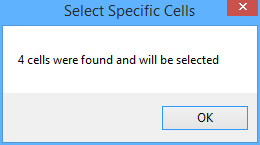
На данный момент все ячейки, содержащие определенный текст, выделены в выбранном диапазоне.
Kutools для Excel - Усильте Excel более чем 300 необходимыми инструментами. Наслаждайтесь постоянно бесплатными функциями ИИ! Получите прямо сейчас
Связанные статьи
Как копировать строки, если столбец содержит определенный текст/значение в Excel?
Как копировать ячейки, если столбец содержит определенное значение/текст в Excel?
Лучшие инструменты для повышения продуктивности в Office
Повысьте свои навыки работы в Excel с помощью Kutools для Excel и ощутите эффективность на новом уровне. Kutools для Excel предлагает более300 расширенных функций для повышения производительности и экономии времени. Нажмите здесь, чтобы выбрать функцию, которая вам нужнее всего...
Office Tab добавляет вкладки в Office и делает вашу работу намного проще
- Включите режим вкладок для редактирования и чтения в Word, Excel, PowerPoint, Publisher, Access, Visio и Project.
- Открывайте и создавайте несколько документов во вкладках одного окна вместо новых отдельных окон.
- Увеличьте свою продуктивность на50% и уменьшите количество щелчков мышью на сотни ежедневно!
Все надстройки Kutools. Один установщик
Пакет Kutools for Office включает надстройки для Excel, Word, Outlook и PowerPoint, а также Office Tab Pro — идеально для команд, работающих в разных приложениях Office.
- Комплексный набор — надстройки для Excel, Word, Outlook и PowerPoint плюс Office Tab Pro
- Один установщик, одна лицензия — настройка занимает считанные минуты (MSI-совместимо)
- Совместная работа — максимальная эффективность между приложениями Office
- 30-дневная полнофункциональная пробная версия — без регистрации и кредитной карты
- Лучшее соотношение цены и качества — экономия по сравнению с покупкой отдельных надстроек